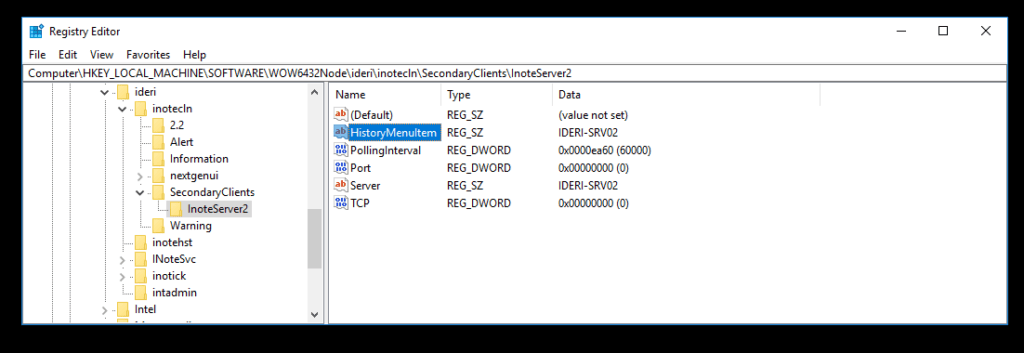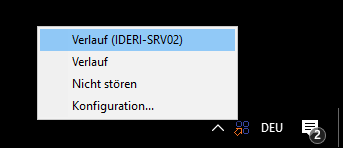Depuis la version 2.11 d´IDERI note, on retrouve le nouveau clientlaunch.exe, c´est en l´exécutant que le client IDERI note peut être démarré. Il se réfère aux paramètres de démarrage depuis la valeur central dans le registre : la valeur DefaultCommandLine depuis la clé inotecln.
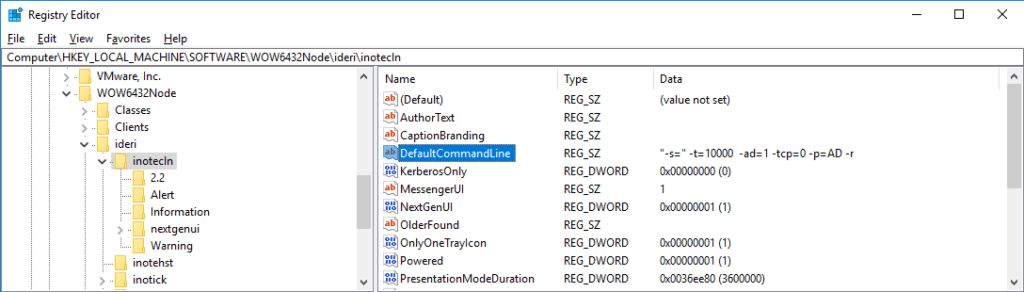
Puisqu’il existe plusieurs scénarios dans lesquels un ordinateur doit démarrer plusieurs instances du client IDERI note pour se connecter à différents serveur IDERI note, on pouvait auparavant résoudre cela grâce avec cette méthode ce (lien) Aujourd´hui je vous décrirais dans ce blog de quelle manière procéder avec le nouveau clientlaunch.exe.
Configurer et démarrer l´instance secondaire du client
Puisque par défaut le clientlaunch.exe démarre grâce à la valeur « DefaultCommandLine », il ne sert donc à rien de l´exécuter une nouvelle fois.
Nous avons besoin d´un autre endroit pour définir les paramètres de départ de l´instance secondaire du client. Cet emplacement est une clé de registre appelée « SecondaryClients« ; elle peut être créé manuellement sous HKEY_LOCAL_MACHINE\SOFTWARE\ideri\inotecln
Si vous travaillez sur un système d´exploitation 64-bit, vous trouverez la clé: sous HKEY_LOCAL_MACHINE\SOFTWARE\WOW6432Node\ideri\inotecln)
Cette clé n´est pas créé automatiquement à l´installation d´IDERI note, elle doit donc être créé et supprimée manuellement.
Commençons par configurer tout simplement une connexion à un deuxième serveur IDERI note.
Comme expliqué précédemment, vous devez tout d´abord créer une clé « SecondaryClients ».
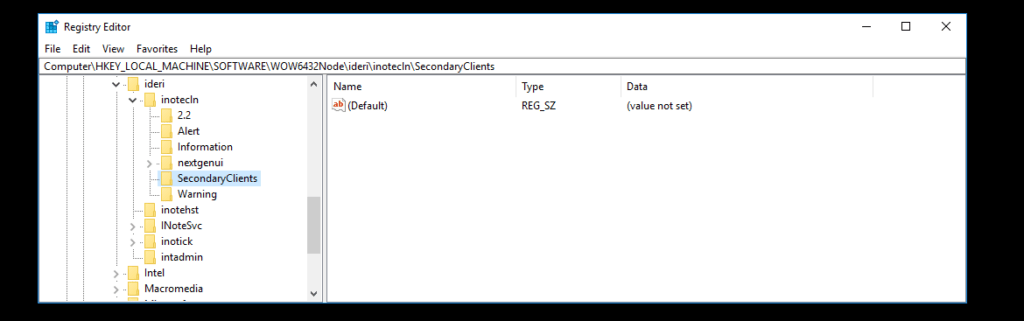
Nous pouvons démarrer plusieurs instances client sur un PC, pour ces instances alternatives nous distribuons des sous-clés supplémentaires. C´est pour cela que vous retrouvez ci-dessous une clé nommée « SecondaryClient ». Ici le nom n´a pas d´importance, dans mon cas je l´ai appelé « InoteServer2 ».

Dans ma clé InoteServer2, je dois à présent définir mes paramètres de connexion secondaires. Pour cela, vous avez besoin de quatre valeurs :
- Serveur (REG_SZ) – Spécifier le nom du serveur secondaire
- Intervalle d’interrogation (REG_DWORD) – Définir mon intervalle d’interrogation pour la connexion en millisecondes
- TCP (REG_DWORD) – Préciser si je souhaite utiliser le port TCP, au lieu des Named pipes d´IDERI note. Une valeur différente de zéro signifie que le port TCP doit être utilisé.
- Port (REG_DWORD) – Définir le port TCP à utiliser.

Nous avons enregistré nos paramètres de connexion souhaités. Pour que le clientlaunch.exe les accepte, une autre valeur sous forme de REG_MULTI_SZ namens « ClientsToStart » sous
HKEY_LOCAL_MACHINE\SOFTWARE\WOW6432Node\ideri\inotecln\SecondayClients.
Dans cette valeur, nous entrons le nom de la sous-clé que nous avons créé précédemment. Dans mon cas il s´agit de « l´InoteServer2 ».

Puisque tout est configuré correctement, nous pouvons redémarrer le client IDERI note, et ce dernier affichera directement les messages IDERI note sur les deux serveurs prédéfinis.

Afficher les profils des instances secondaires du client dans la barre d’état
L’historique des messages de l’utilisateur sur le client peut être affiché sur l’icône IDERI, note situé dans la barre d’état. Par défaut, uniquement l´historique de l´instance principale vous est proposée.
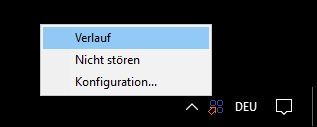
Nous pouvons également afficher les historiques de l´instance secondaire dans le menu contextuel. Pour cela, vous devez ajouter une autre valeur :
HKEY_LOCAL_MACHINE\SOFTWARE\WOW6432Node\ideri\inotecln\SecondayClients
et nommez le « ClientHistoryMenuOrder« .En tant que contenu, donnez-lui à nouveau le nom de la sous-clé, contenant les paramètres de connexion supplémentaires.
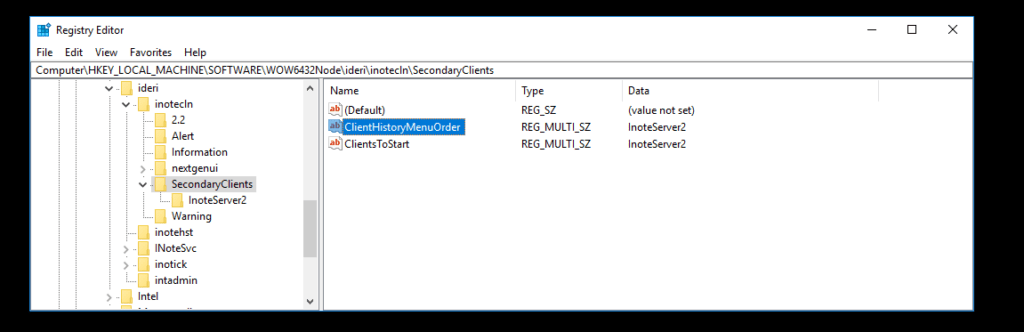
Vous avez défini une valeur REG_SZ dans la sous-clé, ici il s´agit de
HKEY_LOCAL_MACHINE\SOFTWARE\WOW6432Node\ideri\inotecln\SecondaryClients\InoteServer2
et donnez-lui le nom « HistoryMenuItem« .
Si je ne donne aucun nom à cette valeur, je peux voir dans le menu contextuel, que deux me sont proposés.

Afin de pouvoir mieux différencier les historiques je peux donner un contenu à la valeur qui vient d´être créée, par exemple le nom du serveur afin que ce texte soit affiché derrière l´entrée du menu contextuel.